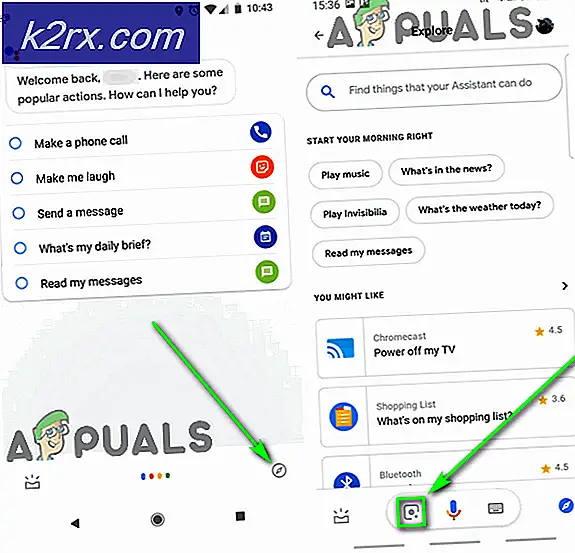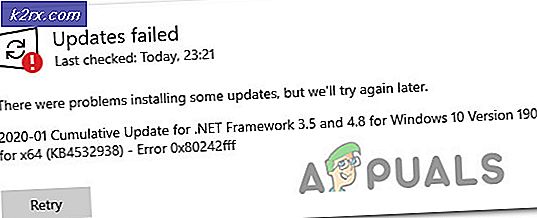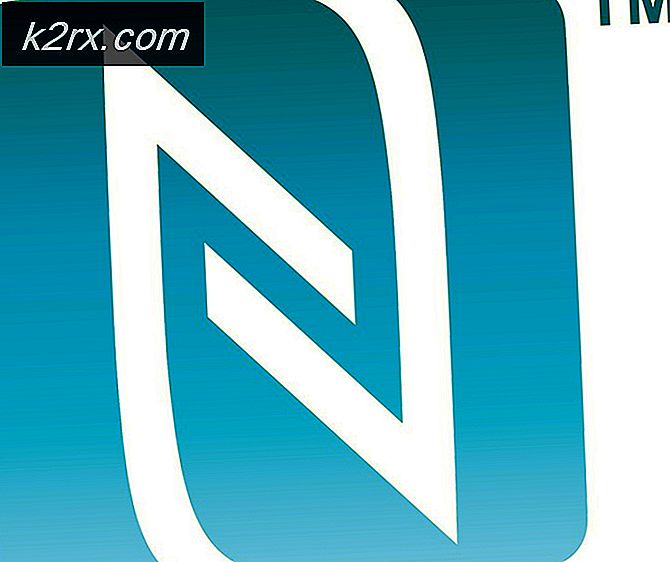Fix: Feilkode 30088-4 når du installerer Office
Flere Windows-brukere støter på Feilkode 30088-4 når du prøver å installere Microsoft Office på en Windows-maskin. I de fleste tilfeller rapporteres feilen å oppstå når brukeren prøver å installere Office365, men problemet rapporteres også med Office 2013 og Office 2010. Vi har klart å finne rapporter om dette problemet som forekommer på Windows 7, Windows 8.1 og Windows. 10.
Hva er årsaken tilFeilkode 30088-4utgave?
Vi undersøkte dette problemet ved å se på forskjellige brukerrapporter og reparasjonsstrategier som ofte er for å fikse denne feilkoden. Basert på undersøkelsene våre, er det flere forskjellige potensielle skyldige som kan ende opp med å forårsake dette problemet:
Hvis du for øyeblikket sliter med å løse dette aktuelle problemet, vil denne artikkelen gi deg flere feilsøkingsveiledninger som endte med å løse problemet for andre brukere i en lignende situasjon.
For best resultat, følg metodene nedenfor i den rekkefølgen de presenteres slik de er ordnet etter effektivitet og alvorlighetsgrad. En av dem er nødt til å løse problemet uavhengig av den skyldige som forårsaker problemet på maskinen din.
Metode 1: Kjøre Office Fix It Uninstaller (gjelder for Office 2016, Office 2019 og Office 365)
Flere berørte brukere har rapportert at problemet ble løst, og de var i stand til å installere Office 365 eller Office 2013 uten å støte påFeilkode 30088-4etter å ha kjørt Fix-It Uninstaller (før du installerer programmet på nytt).
Her er en rask guide til hvordan du gjør dette:
- Gå til denne lenken (her) og vent til Off Scrub-verktøyet lastes ned.
- Dobbeltklikk på SetupProd_OffScrub.exe verktøyet og vent til applikasjonen lastes inn. Når du blir bedt om det av sikkerhetsadvarselen, klikker du på Installere.
- Vent til verktøyet lastes ned og installeres på datamaskinen. Når prosessen er fullført, velger du versjonen du vil avinstallere, og klikker deretter på Neste.
- Følg instruksjonene på skjermen for å fullføre installasjonen, og start deretter datamaskinen på nytt for å utløse automatisk avinstallasjon.
- Når neste oppstart er fullført, kan du prøve å installere Office på nytt og se om problemet er løst.
Hvis det samme problemet fortsatt oppstår, kan du gå ned til neste metode nedenfor.
Metode 2: Bruke et systemgjenopprettingspunkt
Siden en dårlig Windows-oppdatering kan potensielt bryte installasjonen av en ny Office-versjon, kan du kanskje løse problemet ved å bruke Systemgjenopprettingsverktøyet for å returnere maskinens tilstand til et punkt der den dårlige Windows-oppdateringen ikke blokkerte Office-installasjonen fullføres vellykket.
Hvis du er heldig nok til å ha et systemgjenopprettingspunkt som ble opprettet før den dårlige Windows-oppdateringen ble installert, vil du kunne omgåFeilkode 30088-4feil. Her er en rask guide til hvordan du bruker veiviseren for systemgjenoppretting:
- trykk Windows-tast + R å åpne opp en Løpe dialogboks. Skriv deretter inn “Rstrui” og trykk Tast inn å åpne opp Systemgjenoppretting veiviseren.
- Velg det første skjermbildet for systemgjenoppretting (når du blir spurt om du vil bruke det anbefalte gjenopprettingspunktet) Velg en annen bytte for gjenopprettingspunkt og klikk Neste å fortsette.
- Fra neste skjermbilde, sørg for at boksen assosiert med Vis flere gjenopprettingspunkter er sjekket, og velg deretter et systemgjenopprettingspunkt som er datert før den dårlige Windows-oppdateringen ble installert. Når gjenopprettingspunktet er valgt, klikker du Neste å fortsette.
- Klikk på på det siste skjermbildet Bli ferdig å kickstarte gjenopprettingsprosessen. Etter flere sekunder starter datamaskinen din på nytt, og den eldre tilstanden blir montert.
- Ved neste oppstartssekvens, prøv å installere Office Suite igjen. Du bør kunne gjøre det uten å støte påFeilkode 30088-4utgave.